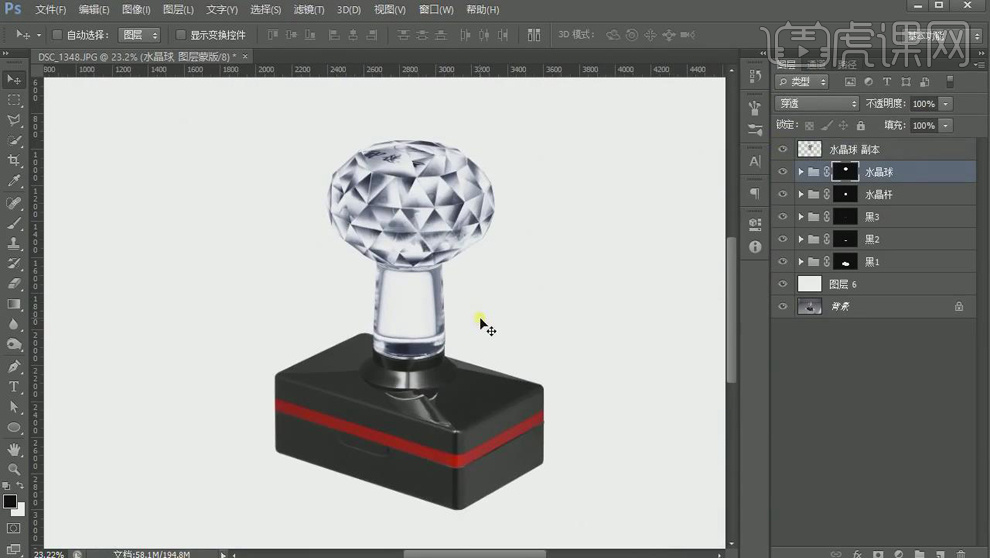如何用PS精修办公用品
发布时间:暂无
1. 打开ps,拖入素材。

2. 用【钢笔工具】将下部选出,用【直接选择工具】进行调整,【Ctrl+Enter】路径转化为选区,【Ctrl+J】复制图层。
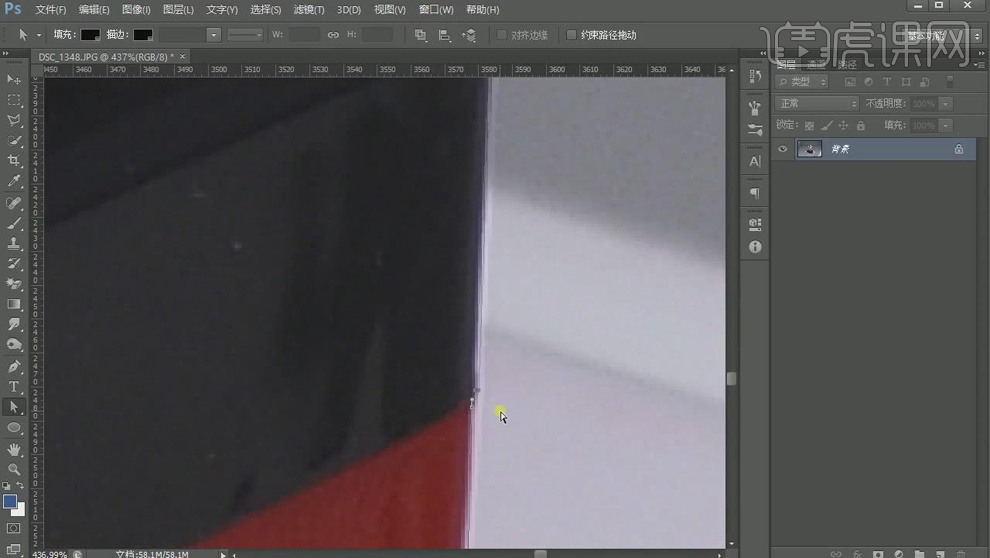
3. 同样用【钢笔工具】将其他部分选出,【Ctrl+G】编组,为每个组添加组蒙版。
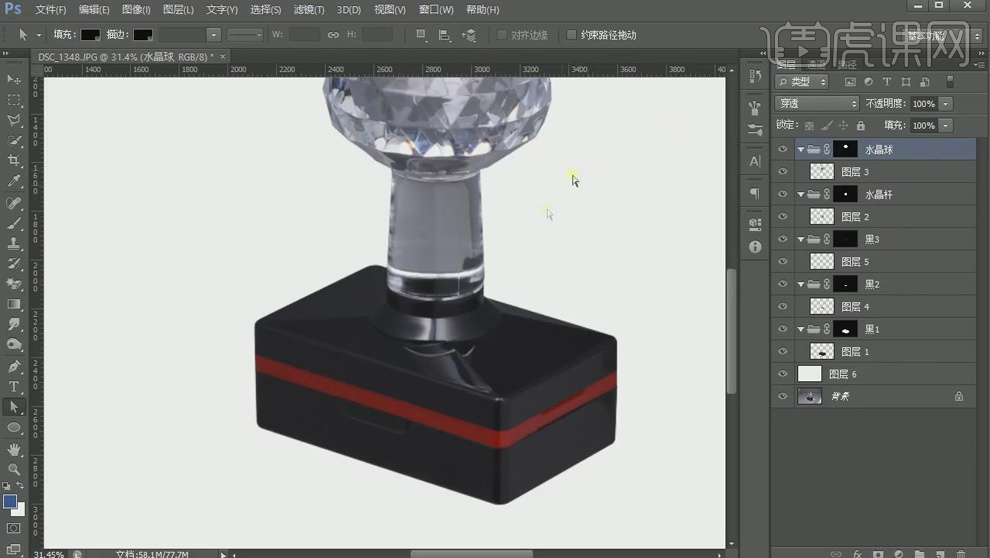
4. 选择图层1,【Ctrl+J】复制图层,用【钢笔工具】将红色部分选出,【Ctrl+Enter】路径转化为选区,【Ctrl+J】复制图层,选择图层1,【Ctrl+Shift+U】去色,【Ctrl+G】编组。

5. 【Ctrl+J】复制图层,图层混合模式改为【滤色】,降低图层【不透明度】,【Ctrl+E】合并图层。

6. 用【仿制图章工具】去除产品污点。
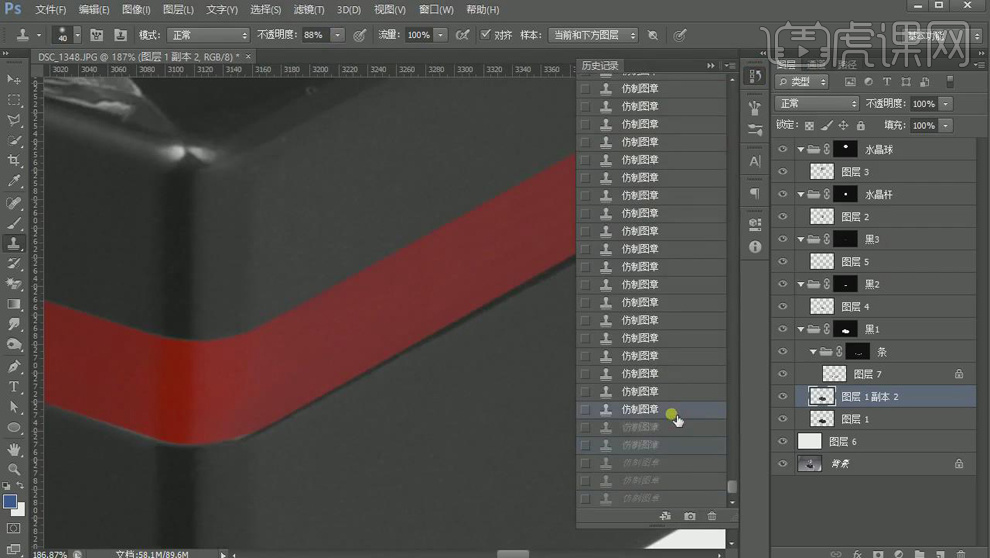
7. 新建【曲线】,,加强明暗对比。
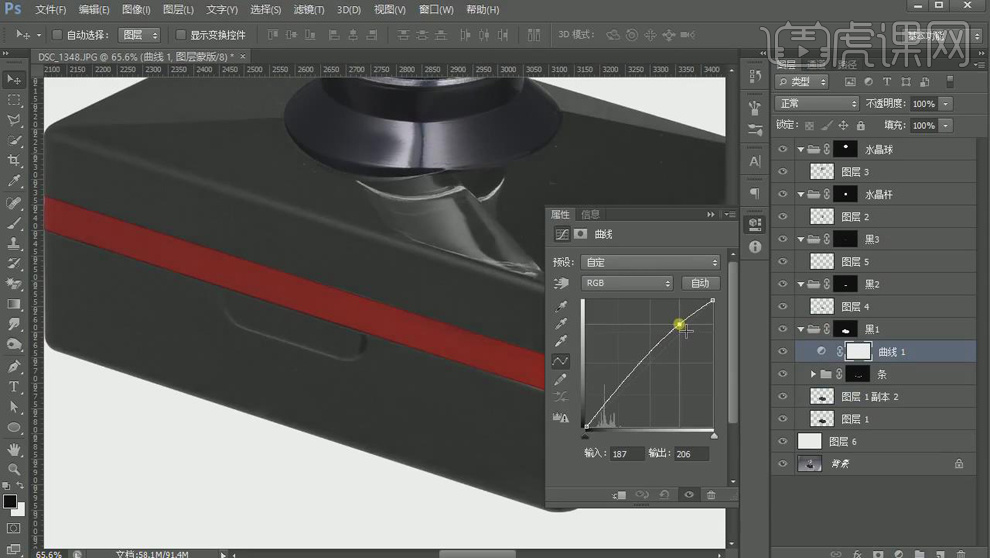
8. 新建【亮度/对比度】,提亮产品。

9. 选择图层4,【Ctrl+J】复制图层,【Ctrl+Shift+U】去色,用【钢笔工具】画出路径,【Ctrl+Enter】路径转化为选区,用【涂抹工具】修饰选区。
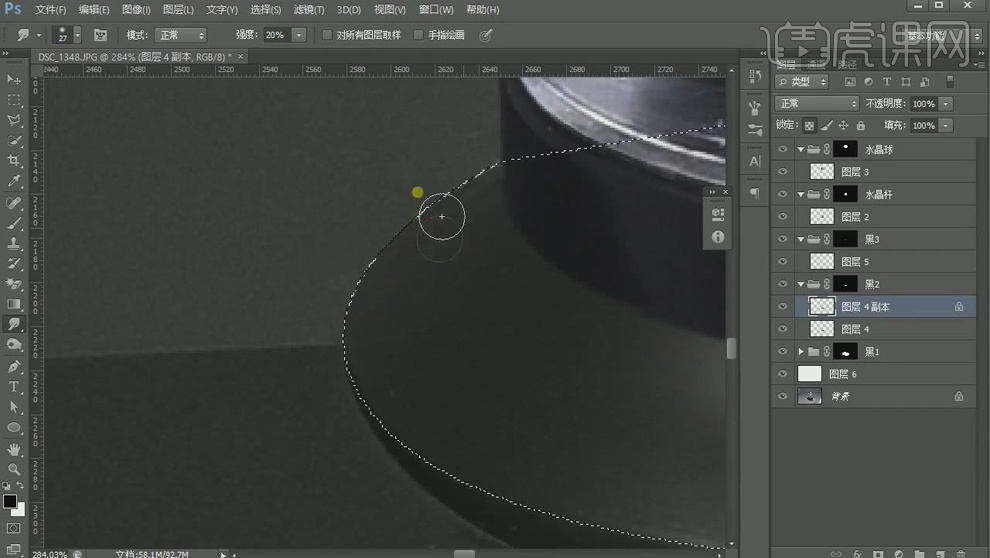
10. 【Ctrl+单击图层缩览图】调出选区,新建图层,【Ctrl+Delete】填充白色,将选区向上移动3个像素,选择【滤镜】-【模糊】-【高斯模糊】,图层混合模式改为【柔光】。

11. 新建【曲线】,加强明暗对比,新建【亮度/对比度】,提亮产品。

12. 选择图层5,【Ctrl+J】复制图层,【Ctrl+单击图层缩览图】,新建图层,【Ctrl+Delete】填充白色,将选区向上移动3个像素,选择【滤镜】-【模糊】-【高斯模糊】,图层混合模式改为【叠加】。
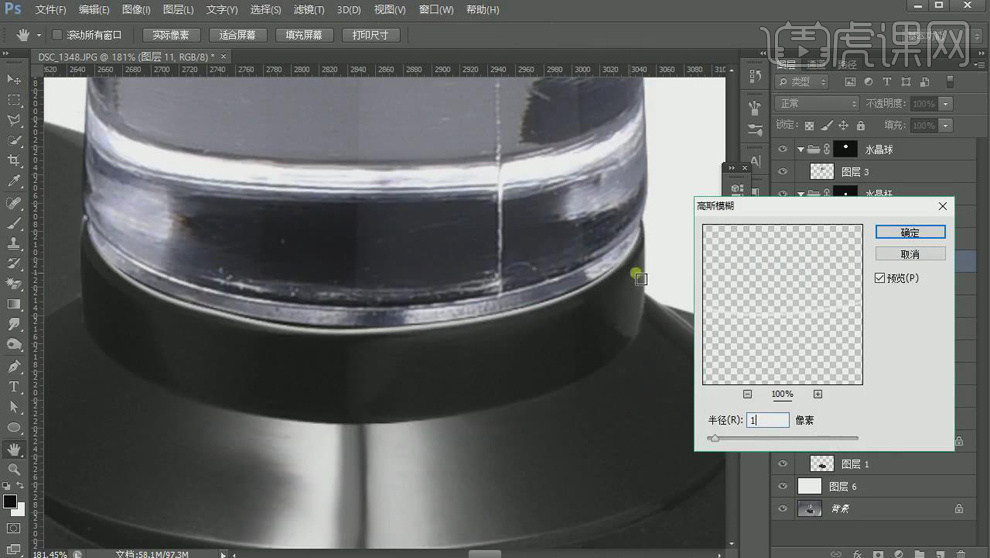
13. 新建图层,用【钢笔工具】画出路径,【Ctrl+Enter】路径转化为选区,用【画笔工具】修饰选区,图层混合模式改为【柔光】,选择【滤镜】-【模糊】-【高斯模糊】。

14. 选择图层2,【Ctrl+J】复制图层,【Ctrl+Shift+U】去色,用【仿制图章工具】去除产品污点,用【涂抹工具】修饰,【Ctrl+J】复制图层,图层混合模式改为【滤色】,降低图层【不透明度】。

15. 新建图层,用【钢笔工具】画出路径,【Ctrl+Enter】路径转化为选区,【Ctrl+Delete】填充黑色,【选择】-【修改】-【收缩】,收缩量为3像素,选择【滤镜】-【模糊】-【高斯模糊】,降低图层【不透明度】。
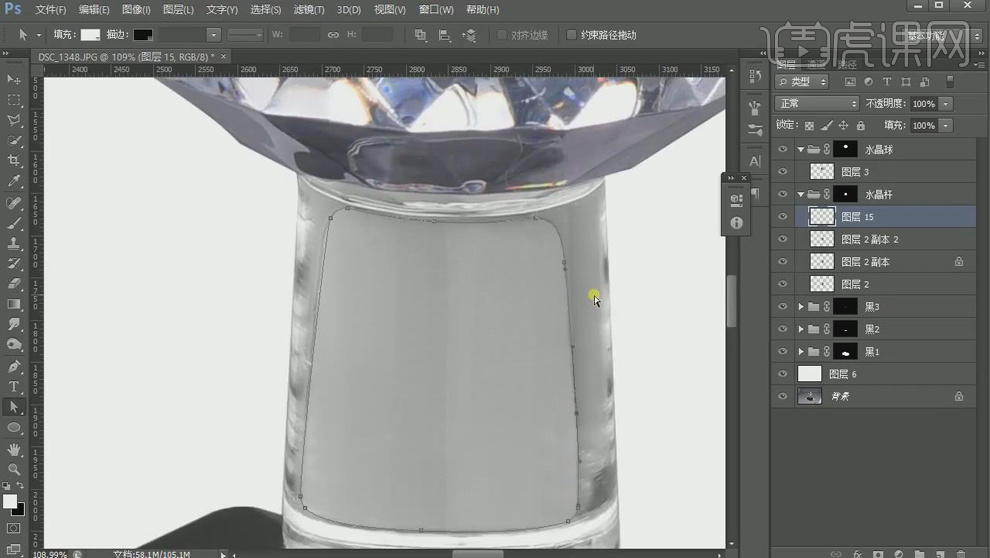
16. 新建图层,选择路径,【Ctrl+Enter】路径转化为选区,【Alt+Delete】填充白色,用【矩形选框工具】交叉选区,【Ctrl+Delete】填充黑色,【Ctrl+单击图层间】建立剪切蒙版,移动位置,选择【滤镜】-【模糊】-【高斯模糊】,降低图层【不透明度】。
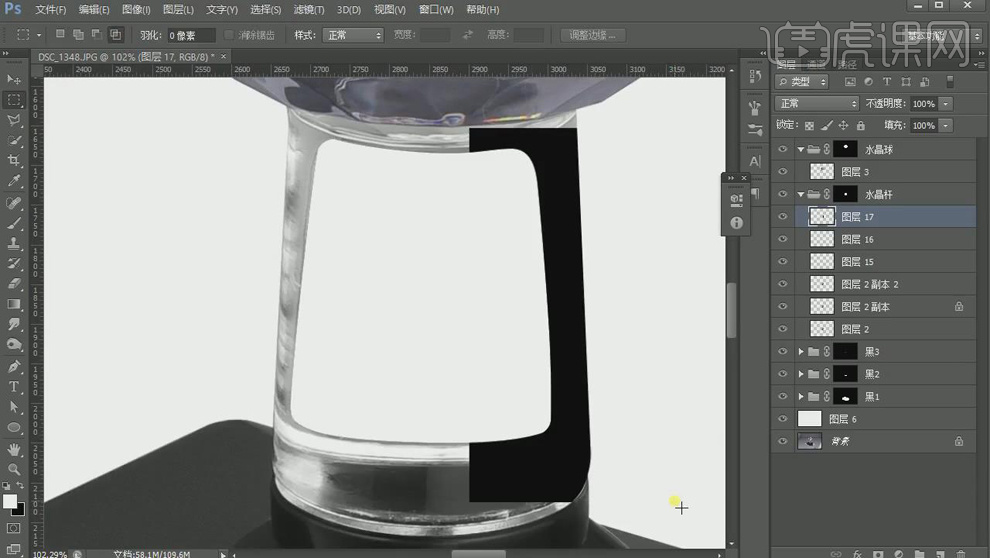
17. 新建【曲线】,加强明暗对比,新建图层,选择路径,【Ctrl+Enter】路径转化为选区,用【画笔工具】画亮。
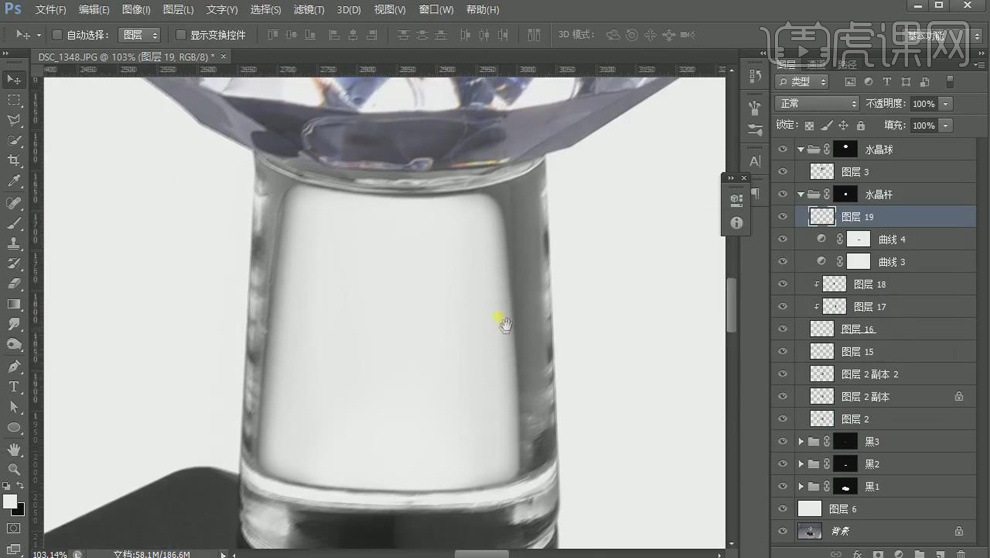
18. 【Ctrl+单击图层缩览图】调出选区,新建图层,填充蓝色,图层混合模式改为【颜色】,降低图层【不透明度】。
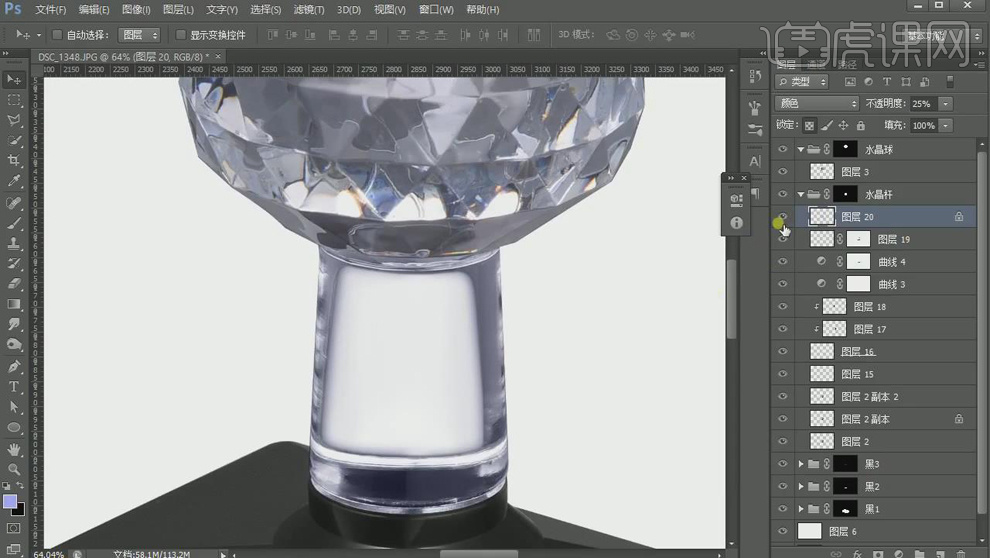
19. 新建图层,用【钢笔工具】画出路径,【Ctrl+Enter】路径转化为选区,用【画笔工具】添加明暗效果,【Ctrl+G】编组。
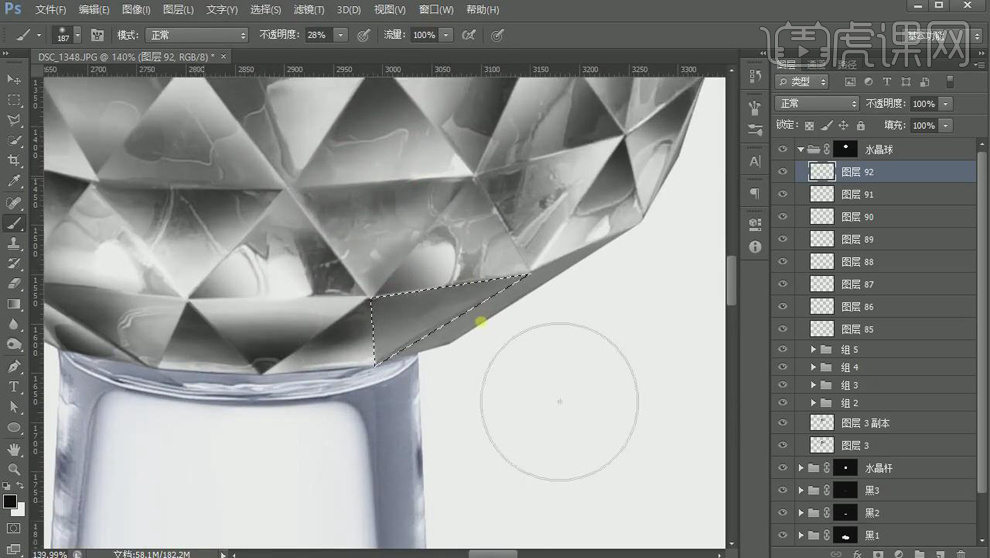
20. 新建【曲线】,加强明暗对比,新建【亮度/对比度】,提亮产品,【Ctrl+J】复制颜色图层给水晶头,【Ctrl+Alt+Shift+E】盖印图层。

21. 选择【滤镜】-【其他】-【高反差保留】,半径为1.9像素,图层混合模式改为【叠加】,降低图层【不透明度】,最终结果如图所示。